Publicité
le choix de navigateurs web Comparaison des navigateurs tiers pour iPadDans la vidéo d'aujourd'hui, nous parlerons des navigateurs tiers pour l'iPad. Lire la suite est écrasante. Chrome est le plus populaire au monde en ce moment, mais Internet Explorer, Safari, Firefox, Opera et bien d'autres produits moins connus essaient tous de leur mieux pour ronger sa domination. Ce n'est pas facile de décider lequel utiliser; regardez n'importe quel site technologique et vous obtiendrez des perspectives totalement différentes, avec d'innombrables avantages et inconvénients, revendications et contre-revendications, et conseils et astuces.
À ce stade, je dois dire que je suis un utilisateur Windows. J'ai toujours été un utilisateur de Windows. J'ai essayé un Chromebook ces dernières années, mais Windows est mon système d'exploitation de choix pour tout type de productivité sérieuse. Ma capacité avec un Mac est presque inexistante. À l'exception d'un iPad Mini 2 presque inutilisé fourni par l'entreprise (donné à moi pour que je puisse utiliser une application spécifique qui n'est pas disponible sur Android), je ne possède pas de produit Apple depuis qu'un vieil iPod a été volé dans ma voiture à environ 2007. Vous pouvez donc imaginer mon horreur, quand mon autre significatif est rentré à la maison il y a quelques semaines avec un nouveau MacBook Air brillant - la raison? - elle "voulait juste l'essayer".
Ce n'est pas facile de changer de navigateur Plus rapide, plus élégant, mieux: comment passer de Chrome / Firefox à SafariVous songez à utiliser Safari sur votre Mac, mais vous craignez de perdre des fonctionnalités et des signets? Voici un guide rapide pour passer confortablement au navigateur Web d'Apple, sans manquer. Lire la suite , mais imperturbable, je me suis lancé dans le monde de Steve Jobs - iTunes, iWork, iCloud et, surtout - Safari. Dans l'ensemble, l'expérience a été très positive. Je suis définitivement encore en phase d'apprentissage, mais je pensais partager trois des choses que j'aurais aimé savoir plus tôt 10 choses que vous ne saviez pas que vous pourriez faire avec iOS SafariMême si vous connaissez déjà les fonctionnalités de base de Safari, il y a forcément des choses que vous n'avez pas encore réalisé que le navigateur iOS peut faire. Lire la suite sur le navigateur Safari d'Apple:
1) Liste de lecture
Nous avons récemment publié un article sur la divers postes de travail Qui nous sommes: un aperçu de nos écrivains et de leurs postes de travailNous avons tous une grande variété de configurations informatiques et chacun de nous a un flux de travail unique qui nous maintient productifs. Rejoignez-nous pour découvrir nos espaces les plus sacrés à voir! Lire la suite , applications et logiciels utilisés par nos collaborateurs. Je faisais partie de l'article, mais je dois avouer que j'ai un peu menti - je n'ai pas mentionné ma forte dépendance à Pocket.

Il existe de nombreuses raisons pour lesquelles vous pouvez utiliser Pocket, par exemple; si vous faites beaucoup de travail en ligne, si vous êtes un lecteur assidu, si vous voulez enregistrer des vidéos à regarder plus tard, si vous voulez un manière différente de sauvegarder des signets, ou vous voulez simplement un moyen de suivre des trucs sympas qui ne garantissent pas les siens signet. Je fais partie de quelques-uns de ces groupes, mais ma principale dépendance est le travail. Si je vois quelque chose en ligne qui, à mon avis, pourrait devenir un bon article, je le sauvegarde instinctivement, en examinant ma liste de sauvegardes une fois par semaine pour décider quels articles reporter.
C’est un processus de workflow que j’utilise depuis des années… c’est-à-dire jusqu’à ce que Safari et sa fonctionnalité «Liste de lecture» entrent dans ma vie.
Le principe de la liste de lecture est similaire à celui de Pocket ou Instapaper Devenez un utilisateur avancé d'Instapaper avec ces 6 fonctionnalités intéressantesMalgré un taux d'adoption impressionnant, une pléthore de fonctionnalités Instapaper restent souvent inexplorées. Jetons un œil à quelques-uns d'entre eux. Lire la suite , en ce qu'il enregistre les pages Web pour les consulter ultérieurement. La différence est que c'est a) un programme natif, b) extrêmement léger en termes d'utilisation des ressources, et c) peut tirer des liens de Twitter pour vous éviter de le surveiller constamment pour des informations passionnantes.
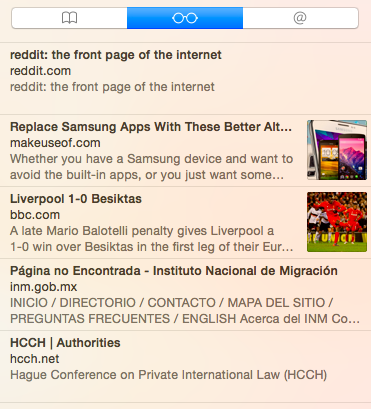
Il est incroyablement simple d'ajouter des éléments à votre liste (soit en utilisant Maj + Commande + Dou en cliquant Partager> Ajouter à la liste de lecture), et la beauté est qu'il se synchronise automatiquement dans le navigateur Safari mobile sur cet iPad inutilisé. Soudain, je me retrouve à utiliser l'iPad plutôt que mon téléphone Android lorsque je navigue sur Internet devant le téléviseur la nuit, et la seule fois où j'ai voyagé depuis que j'ai commencé à utiliser le MacBook, l'iPad a été la première chose valise. Auparavant, je n'aurais même pas pensé à le prendre.
En bref, Reading List a transformé mon appréciation des autres matériels d'Apple et de la façon dont tout cela fonctionne une fois mis en place. Je n'ai aucun doute que ce n'est que la pointe de l'iceberg et il y a beaucoup plus de services dont je peux profiter - le prochain sur ma liste de «chose à essayer» est iCloud. J'ai de grands espoirs.
2) Notifications push
Le système de notification dans Safari est génial. Bien que Chrome propose des mises à jour à partir d'applications, vous permettant ainsi de savoir quand vous recevez un e-mail, un rappel sur Keep, ou lorsqu'un rendez-vous est prévu, les notifications dans Safari vont beaucoup plus loin.
Safari permet aux sites Web de vous envoyer directement des mises à jour, ce qui signifie que vous obtenez des mises à jour via le Centre de notifications chaque fois qu'un site Web que vous souhaitez publier de nouveaux contenus ou informations.

À l'origine, j'ai fait l'erreur d'accepter les notifications de chaque site Web que je fréquentais et qui me les proposaient. Ce fut une grosse erreur, certains sites à fort volume m'envoyant des alertes plusieurs fois par heure. Une fois que j'avais modifié ma configuration dans les préférences de Safari pour ne permettre à un groupe sélectionné de sites de me contacter, le système a parfaitement fonctionné.
Nul doute qu'Apple continuera de développer cette fonctionnalité. Pour le moment, ce n'est pas parfait, on me demande constamment si je veux des notifications de chaque nouveau le site que je visite devient rapidement fastidieux, et il y a un élément de distraction quand je travaille sur un autre tâche.
Néanmoins, il est facile de voir comment un système comme celui-ci pourrait être le dernier clou dans le cercueil de RSS, car la façon dont les gens consomment leur contenu en ligne évolue au fil du temps. Chrome doit commencer à rattraper son retard.
3) Nouvelle page d'onglet
J'aime le design. Pour moi, il est tout aussi important pour une application de bien paraître que de bien fonctionner. Si un programme était la chose la plus complète de la planète, je ne l'emploierais toujours pas s'il ressemblait à un enfant de 5 ans qui l'avait conçu. Élégant mais simpliste est la voie à suivre.
Chrome n'est pas mal conçu, et à un moment donné (lorsque j'ai fait le basculement depuis Internet Explorer), il était probablement le navigateur le plus agréable sur le plan visuel. Cependant, l'utilisation de Safari m'a fait réaliser à quel point Chrome a glissé (ou manquait toujours?).

Cela n'est nulle part plus évident que lors de l'ouverture d'un nouvel onglet. Google vous donnait auparavant la possibilité de voir un écran vide ou de voir vos applications Chrome, mais c'est maintenant parti, et à moins que vous n'utilisiez un Application tierce pour personnaliser votre écran 9 façons de personnaliser la page Nouvel onglet dans ChromeLa nouvelle page d'onglet de Chrome est réparable, mais un peu ennuyeuse. Que vous recherchiez un joli arrière-plan pour votre nouvelle page à onglet ou que vous souhaitiez créer facilement vos propres signets visuels, ajouter des widgets personnalisés et ... Lire la suite , vous êtes coincé avec l'affichage de leur laid écran principal, rempli de huit sites Web mal pensés, rarement pertinents et mal conçus. La seule façon d'accéder à des applications Chrome plus utiles est via un bouton en haut à droite ou en utilisant le lanceur d'applications Chrome dans la barre des tâches.

À cet égard, utiliser Safari, c'est comme passer d'une Volvo à une Ferrari; les deux fonctionnent plus ou moins de la même manière, les deux vous font passer de A à B, mais l'un d'eux est tellement plus rationalisé et agréable à l'œil.
Définissez un nouvel onglet à ouvrir avec "Favoris" dans le menu des préférences et vous serez présenté avec vos signets (organisés par dossier) et votre les sites fréquemment visités, ou alternativement, vos «Top Sites» - un écran personnalisable de titres qui affiche des instantanés des sites que vous utilisez régulièrement base. Ces trois groupes sont beaucoup plus bénéfiques du point de vue de l'expérience utilisateur, et ils sont bien meilleurs que la liste de Chrome de huit sites (qui semblent être une réflexion après coup).

Après des années où tout le monde me l’a dit, j’ai finalement réalisé que c’était vrai - Apple est doué pour concevoir des choses!
Qu'est-ce que je n'aime pas?
Il serait négligent de suggérer que Safari est soudainement le plus grand navigateur du monde. Il y a toujours des choses frustrantes, à la fois pour un nouveau converti Chrome et, je suppose, pour les utilisateurs de longue date.
Favicons: Pourquoi Apple n'a-t-il pas inclus de favicons dans les onglets de Safari? On suppose que ce n'est probablement rien de plus qu'un problème de style alors qu'ils essaient de garder leurs barres d'outils élégantes et sans encombrement. En réalité, cela nuit à l'expérience utilisateur, car il est facile de se perdre lorsque de nombreux onglets sont ouverts à la fois.
Onglets sous la barre d'adresse: Une autre décision qui semble avoir été prise simplement par souci de style plutôt que de substance. À quelle fréquence utilisez-vous la barre d'adresse? Si vous êtes comme moi, beaucoup moins que vous ne cliquez sur des onglets. Le placement des onglets par Chrome au-dessus de la barre d'adresse est beaucoup plus logique - vous pouvez pousser votre souris en haut de votre écran et vous y êtes; cela nécessite moins de précision et c'est plus rapide.
Que souhaitez-vous savoir sur Safari?
Quels navigateurs utilisez-vous? Avez-vous essayé Safari récemment? Qu'est-ce qui vous a plu et détesté? Peut-être êtes-vous un utilisateur de longue date de Safari qui peut vous donner beaucoup plus de détails sur l'utilité de l'utiliser par rapport à un débutant relatif comme moi.
Quelle que soit votre situation, nous aimerions avoir de vos nouvelles. Faites-nous part de votre opinion dans les commentaires ci-dessous.
Oh, et désolé mon cher, non, vous ne pouvez pas récupérer votre MacBook…
Dan est un expatrié britannique vivant au Mexique. Il est le rédacteur en chef du site frère de MUO, Blocks Decoded. À divers moments, il a été éditeur social, éditeur créatif et éditeur financier pour MUO. Vous pouvez le trouver en train de parcourir le salon au CES de Las Vegas chaque année (relations publiques, tendez la main!), Et il fait beaucoup de sites en coulisses…


